В этой статье вы узнаете, как прошить стандартные файлы прошивки на Samsung Galaxy A22 5G (SM-A226B).
Как и на любом другом устройстве Android, на Galaxy A22 можно прошивать разные пользовательские ПЗУ. ПЗУ кардинально меняет внешний вид телефона и ощущения от него, а в некоторых случаях может увеличить время автономной работы. Хотя кастомная прошивка — это хорошо, иногда вам может потребоваться вернуться к стандартному ПЗУ по ряду причин. Например, пользовательское ПЗУ может вызвать некоторые неожиданные проблемы, а иногда даже полностью заблокировать ваш телефон (перепрошивка неправильной прошивки). В любом случае всегда полезно знать, как прошить стоковую прошивку на Galaxy A22.
Зачем прошивать стоковую прошивку на Galaxy A22
- Кирпичный телефон: Когда пользователи устанавливают ПЗУ или мод, не предназначенный для их модели телефона, они блокируют свои телефоны. Когда телефон блокируется, он переходит в цикл загрузки, и сброс к заводским настройкам не может его исправить.
- Вернуться на склад: Если вы изменили текущую прошивку или установили различные моды, перепрошивка файлов стандартной прошивки — хороший способ вернуть ваш телефон к исходному состоянию. Новая прошивка перезапишет старую и все сбросит.
Предпосылки
Прежде чем вы сможете прошивать какие-либо файлы, вам необходимо включить параметры разработчика, отладку по USB и разблокировку OEM. Отладка по USB требуется, потому что она позволяет телефону обмениваться данными с компьютером.
Samsung Galaxy A22 SM-A225F hard reset сброс настроек графический ключ пароль сброс пароля
Программы для Windows, мобильные приложения, игры — ВСЁ БЕСПЛАТНО, в нашем закрытом телеграмм канале — Подписывайтесь:)
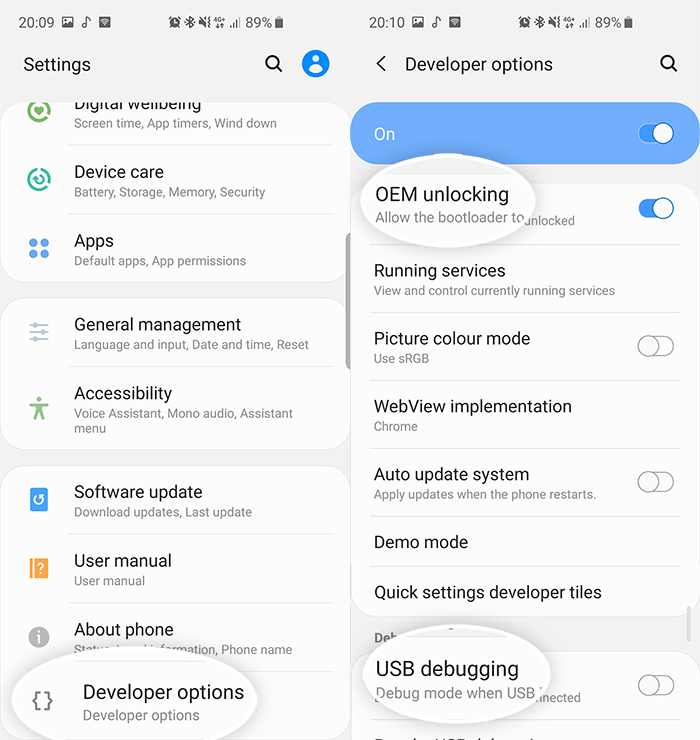
- Идти к Настройки> О телефоне> Информация о программном обеспечении. Быстро нажмите 7 раз на Номер сборки включить Параметры разработчика.
- Идти к Настройки> Параметры разработчика и нажмите на USB отладки. Это позволит вашему телефону связаться с компьютером для установки новой прошивки.
- Идти к Настройки> Параметры разработчика и включите OEM-разблокировку.
- Убедитесь, что у вас осталось не менее 60% заряда батареи. Если ваш телефон завис в процессе установки, он не выключится.
- Загрузите последние версии USB-драйверов Samsung для Galaxy A22 (Скачать)
Скачать
Вам также понадобится стоковая прошивка для прошивки на вашем телефоне. Есть много способов получить файл прошивки. Эти файлы размещены на нескольких веб-сайтах. Мы настоятельно рекомендуем вам использовать Frija для загрузки подходящей прошивки на ваш Galaxy A22. Это самый простой способ и самая быстрая скорость загрузки.
Шаги по прошивке стоковой прошивки на Galaxy A22
Этот процесс относительно безопасен. Это обычная процедура для устранения некоторых из наиболее распространенных проблем с телефонами Samsung. Пожалуйста, внимательно следуйте инструкциям, приведенным ниже, и не пропустите ни одного шага. Если вы не сделаете то, что упомянуто, вы можете в конечном итоге сломать и повредить свой телефон до точки невозврата.
Как сбросить пароль Samsung Galaxy A22 5G / Как убрать пароль с телефона Samsung Galaxy A22 5G
Мы не несем ответственности, если вы повредите свой телефон. Пожалуйста, действуйте на свой страх и риск.
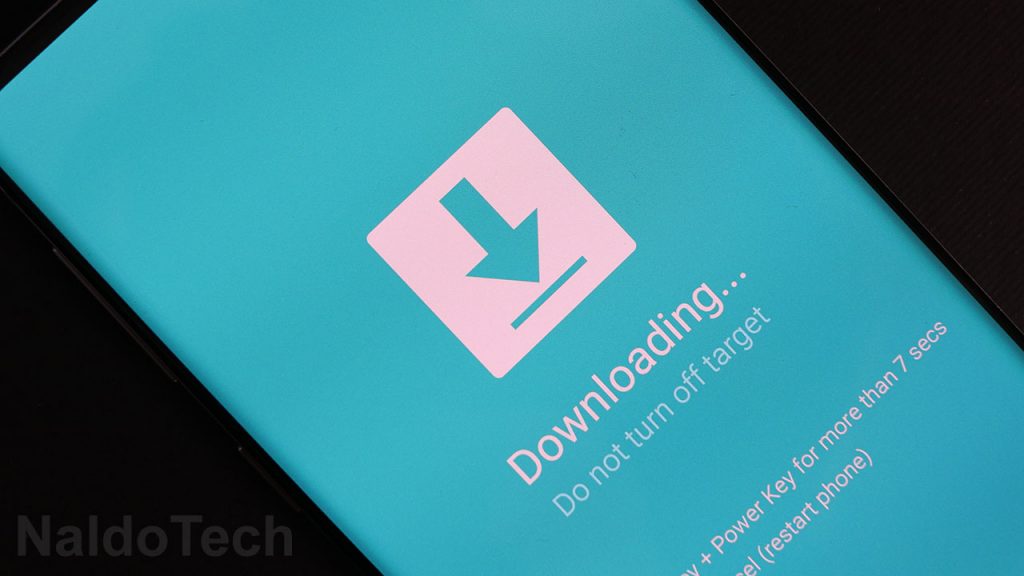
- Обязательно загрузите инструмент для прошивки ODIN и стандартную прошивку Galaxy A22 по указанным выше ссылкам и извлеките оба пакета.
- Запустите извлеченный файл ODIN.
- Выключите телефон и войдите в Режим загрузки. Для этого нажмите и удерживайте уменьшение громкости + питание кнопки одновременно.
- Подключите телефон к компьютеру с помощью прилагаемого USB-кабеля. Если драйверы USB установлены правильно, ID: COM коробка в ODIN станет синей.
- Щелкните значок AP / КПК кнопку и выберите кнопку извлеченной прошивки.
- Идти к Опции и обязательно отключите Повторное разделение и включить Автоматическая перезагрузка и F. Время сброса.
- Щелкните значок Начинать и дождитесь установки прошивки на вашем Galaxy A22.
После завершения процесса установки ODIN отобразит зеленый текст «ПРОЙДЕН» с указанием времени, которое потребовалось для установки прошивки. Телефон автоматически перезагрузится несколько раз перед загрузкой. Когда телефон загружается в последний раз, на нем будет работать только что установленная стоковая прошивка. Если у вас возникнут какие-либо вопросы, дайте нам знать ниже.
Программы для Windows, мобильные приложения, игры — ВСЁ БЕСПЛАТНО, в нашем закрытом телеграмм канале — Подписывайтесь:)
Источник: androidelf.com
Как установить кастомный ПЗУ на Samsung Galaxy A22 SM-A225F

В этом году на европейский рынок были выпущены бюджетные смартфоны Samsung Galaxy 4G. 6,4-дюймовый дисплей HD + Super AMOLED, процессор MediaTek Helio G80 в сочетании с 6 ГБ оперативной памяти и 128 ГБ место хранения.
Что ж, если вы здесь, возможно, вы захотите установить Custom ROM на Samsung Galaxy A22 SM-A225F. Когда вы читаете наш заголовок, да, мы можем помочь вам установить последнюю версию пользовательского ПЗУ на Samsung Galaxy A22 на основе сборки GSI.
Когда вы покупаете новый телефон, он поставляется с так называемым стандартным ПЗУ или стоковой прошивкой, что в основном означает предустановленную операционную систему. Это ПЗУ обычно поставляется с некоторыми ограниченными функциями, определенными OEM (производителем телефона). В то время как пользовательское ПЗУ разрабатывается с использованием AOSP, также известного как Android Open Source Project. Да, все мы знаем, что Android имеет открытый исходный код, и поэтому любой разработчик может редактировать код или перекомпилировать его в соответствии со своими потребностями. Вы можете прочитать нашу полную статью, чтобы понять
разница между Custom ROM и Stock ROM .

Прошить ПЗУ в Samsung Galaxy A22 очень просто! Все, что вам нужно сделать, это внимательно следовать инструкциям. Если вы новичок, то вам нужно понимать, что перед прошивкой необходимо разблокировать загрузчик на вашем Samsung Galaxy A22. Чтобы разблокировать загрузчик, следуйте нашему руководству о том, как разблокировать загрузчик на любом самсунге устройство.
Если вы уже разблокировали загрузчик, вы можете просто следовать нашему руководству, чтобы установить пользовательское ПЗУ на Samsung Galaxy A22. Перед этим давайте разберемся, что такое сборка GSI.
Что такое GSI Stands?
GSI расшифровывается как Generic system image, который представляет собой образ системы Android, который можно использовать для замены текущей установленной версии Android на новую. Это чистый Android с неизмененным кодом Android Open Source Project (AOSP). В Android 8.1 Google представила поддержку высоких частот для многих устройств, а теперь с Android 9.0 Pie Google наконец-то добавила API. уровень 28 для поддержки общих системных образов для всех разработчиков приложений для установки и запуска последних Android GSI на различных существующих Android устройств. Знать больше: Прочтите здесь
Как установить кастомный ПЗУ на Samsung Galaxy A22
Для установки, как мы уже говорили, вам необходимо разблокировать загрузчик и иметь TWRP (для установки через устройство) или ПК (для установки через Fastboot). Да, есть два метода установки пользовательского ПЗУ GSI на Samsung Galaxy A22.
Отказ от ответственности
AOSP GSI, который все еще помечен как предварительный выпуск. Даже на устройстве, которое хорошо работает с Pie GSI, все еще можно получить сломанный носитель, камеру, RIL или даже полностью отключить загрузку. Вам настоятельно рекомендуется попробовать оригинал PHH, а затем выявить / сообщить о проблемах там, прежде чем переходить к другим GSI, основанным на его работе. Пожалуйста, сообщайте об ошибках в той же теме, что и ПЗУ.
Root права на Samsung Galaxy A22 (SM-A225F)
Для успешного получения root прав, Вы должны:
Точно следовать инструкциям;
Зарядить батарею устройства на 50 и более %;
Убедиться, что модель и версия прошивки совпадают;
Быть готовым к возможному полному сбросу данных на вашем устройстве!
Если все пункты выполнены, можете приступать к получению root прав.
Наш сайт не дает 100% гарантии, что способ, приведенный в данной статье, точно заработает. Но мы изучаем большое количество источников, смотрим на результаты испытавших, а далее, на основании полученной информации, делаем выводы и выкладываем способы.
Все действия вы выполняете на свой страх и риск!
Администрация сайта Root-Device.ru не несёт ответственности за возможные негативные последствия для вашего устройства!!
Помощь по сайту


В данной статье мы узнаем, как получить root права на Samsung Galaxy A22.
- Скачиваем и устанавливаем — драйвера;
- Скачиваем на ПК и распаковываем в любое удобное место — odin;
- Скачиваем самую последнюю доступную прошивку — samfw;
- Вам нужно будет включить параметры разработчика на своём устройстве, для этого перейдите в меню Настройки >О телефоне >Информация о программном обеспечении > 7–8 раз нажмите на номер сборки, пока не появится надпись Теперь вы разработчик;
- Вернитесь в главное меню Настройки > прокрутите вниз и нажмите Параметры разработчика >Разблокировать OEM [при появлении запроса разрешите];
- Теперь полностью выключите ваше устройство;
- Нажмите и удерживайте кнопки Громкость вниз + Громкость вверх на устройстве и подключите его к компьютеру, это загрузит ваше устройство в режим загрузки;
- В меню загрузки / восстановления нажмите и удерживайте клавишу Громкости вверх, пока не увидите экран Разблокировать загрузчик;
- Снова нажмите клавишу Громкости вверх, чтобы подтвердить процесс разблокировки загрузчика;
- Если будет предложено удалить все данные устройства, просто продолжайте;
- Подождите, пока процесс завершится, и ваше устройство перезагрузится.
- Распаковывам ранее скачанную прошивку на рабочий стол;
- Находим блок AP_ , копируем на корень своего смартфона;
- Скачиваем и устанавливаем Magisk — Magisk v23.0 (apk);
- Открываем Magisk, напротив слова MAGISK нажимаем на кнопку Установка -> нажимаем на Далее -> Выбираем: Пропатчить boot образ;
- Откроется проводник, ищем и выбираем ранее скопированный блок AP_, после процесса патчинга, файл будет находиться в папке Download в телефоне, примерное название ->magisk_patched-23000_;
- Копируем magisk_patched-23000_ обратно на ПК и выключаем смартфон.
- Теперь нужно прошить смартфон полной не модифицированной прошивкой;
- Помещаем каждый блок прошивки в нужное место BL — BL_ , AP — AP_ , CP — CP_ , CSC — CSC_OMC;
- Загружаем смартфон в режим Download — полностью выключите ваше устройство, нажмите и удерживайте кнопки Громкость вниз + Громкость вверх на устройстве, подключите его к компьютеру;
- Подключаем смартфон к ПК и программа Odin должна определить ваш смартфон — В поле ID:COM должен высветиться номер порта, а в поле «Message» строка «-> ID:0 / 0xx -> Added!!»;
- Нажимаем на кнопку «Start» и ждём окончания прошивки: в верхней части Odin должно высветиться PASS , а в поле Message строка «-> OSM -> All threads completed. (succeed 1 / failed 0)»;
- После процедуры прошивки, смартфон сам перезагрузится, после перезагрузки, настраивать смартфон пока не нужно, отключаем смартфон от ПК и выключаем его;
- В программе Odin нажимаем на кнопку Reset и нажимаем на «AP», нужно выбрать ваш ранее скопированный на ПК, патченный AP (magisk_patched-23000_);
- Загружаем смартфон в режим Download — полностью выключите ваше устройство, нажмите и удерживайте кнопки Громкость вниз + Громкость вверх на устройстве и подключите его к компьютеру;
- Подключив смартфон к ПК, программа Odin должна определить ваш смартфон — В поле ID:COM должен высветиться номер порта, а в поле «Message» строка «-> ID:0 / 0xx -> Added!!»;
- Нажимаем на кнопку «Start» и ждём окончания прошивки: в верхней части Odin должно высветиться PASS , а в поле Message строка «-> OSM -> All threads completed. (succeed 1 / failed 0)»;
- После процедуры прошивки смартфон сам перезагрузится, после перезагрузки снова устанавливаем Magisk и настраиваем аппарат.
Источник: root-device.ru